Configuração do servidor do Resource Monitoring Tool
Este tópico descreve as opções de configuração do Servidor do Resource Monitoring Tool (Servidor RMT) que você pode usar com a interface da Web.
Configurações de pós-instalação
Você pode atualizar as configurações especificadas durante a instalação.
A seguir estão as duas maneiras recomendadas de fazer alterações de configuração:
Para fazer isso usando a interface da Web: na máquina onde o Servidor RMT está instalado, acesse: http://<hostname>/setup/server.
Para fazer isso usando a linha de comando, use o comando
rmtadmin master-setupcom a opção--skip-admin-creationpara garantir que você não seja solicitado a criar o usuário administrativo após a instalação. Para obter mais informações, consulte rmtadmin master-setup.
Observação: os valores de configuração são salvos no arquivo de configuração. As alterações podem ser feitas diretamente neste arquivo, mas é aconselhável aproveitar as opções de configuração na interface do usuário e através do utilitário de linha de comando rmtadmin. As alterações no arquivo config exigirão uma reinicialização para ser aplicada.
Aqui estão alguns exemplos do tipo de atualizações que você pode querer fazer após a configuração inicial.
Alterando a configuração do SSL: a configuração padrão é definida como falsa. Você pode alterar esta configuração para exigir HTTPS. Use o comando rmtadmin master-setup para atualizar esta configuração.
Atualizações de certificado ssl: você pode ter concluído sua configuração inicial do Servidor RMT usando o modo de certificação padrão para comunicações seguras e deseja atualizar a certificação com seu próprio certificado.
Alteração de portas: às vezes, você precisará usar números de porta diferentes do padrão com base nos requisitos de sua rede. Para saber mais sobre portas e comunicações entre os diversos componentes de Resource Monitoring Tool, consulte Portas de comunicação do Resource Monitoring Tool do Tableau.
Expiração da sessão de atualização: se o usuário não acessar a sessão pelo período limite definido, a sessão expirará e será necessário fazer login novamente. Por padrão, ele é definido como 240 minutos. Você também pode ativar a opção Expiração deslizante para redefinir o período limite quando uma sessão é acessada nele.
Observação: adição ou remoção de um nó do Tableau Server: se você adicionar um novo nó ao cluster do Tableau Server que você está monitorando com Resource Monitoring Tool, precisará instalar e registrar este nó. Para obter mais informações, consulte Alterações de topologia do Tableau Server.
Para fazer isso através da linha de comando, use o comando rmtadmin-master-setup . Para obter mais informações, consulte Utilitário de linha de comando rmtadmin.
Você pode configurar o Resource Monitoring Tool clicando em “Configuração” no menu Admin. As seções de configuração são divididas por guias. Para fazer isso usando um arquivo de configuração, consulte Arquivo de configuração do RMT Server.
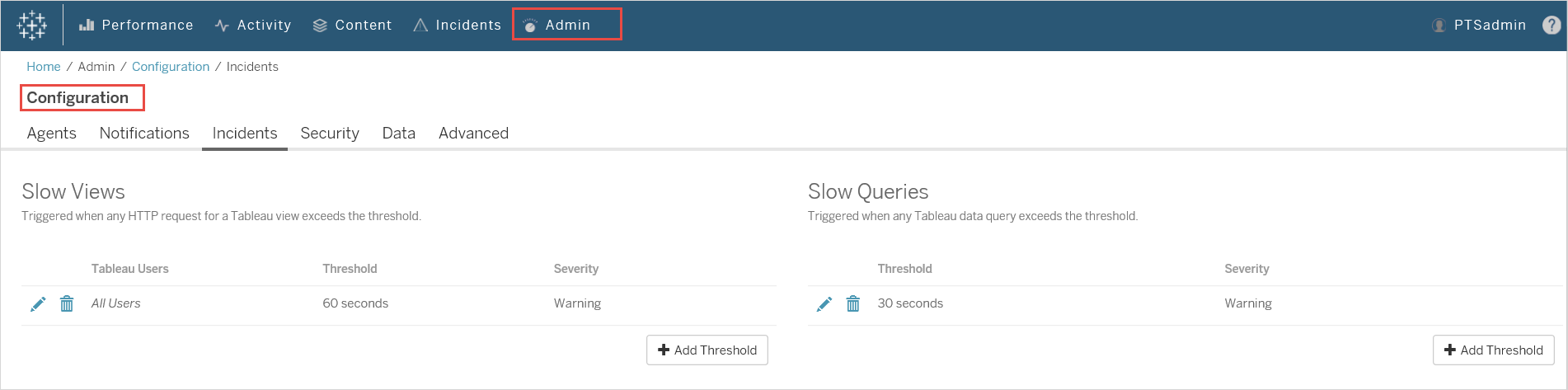
Notificações
As notificações podem ser definidas em nível global e de ambiente.
Você pode escolher como deseja receber suas notificações - por e-mail ou Slack, ou por e-mail e Slack.
O seguinte se aplica a notificações por e-mail e Slack:
As notificações por e-mail e Slack podem ser definidas em nível global e em nível de ambiente. Para enviar qualquer notificação, as configurações globais devem ser habilitadas, não apenas no nível do ambiente. Você também pode configurar diferentes níveis mínimos de gravidade para enviar notificações – eles podem ser diferentes para e-mail e folga, também podem ser diferentes nos níveis global e de ambiente.
As configurações globais são aplicadas a ambientes existentes ou a quaisquer novos ambientes criados, a menos que estejam usando limites personalizados.
Configurações de notificação do Slack
As notificações do Slack foram introduzidas no Resource Monitoring Tool versão 2022.1.
Antes de configurar as notificações do Slack no Resource Monitoring Tool, há algumas configurações iniciais que você precisa fazer no Slack. Os detalhes completos estão descritos neste artigo do Slack, mas aqui estão o que você precisará fazer:
Crie um novo ou use um workspace ou aplicativo Slack existente e verifique se ele está habilitado para receber webhooks de entrada.
Autorize um canal onde as notificações devem ser publicadas.
Copie a URL do Webhook que é gerada para seu workspace.
Para configurar a notificação do Slack no Resource Monitoring Tool:
No menu Admin, selecione Configuração global.
Na guia Notificações, na seção Slack, use o botão de alternância na parte superior da seção para ativar as notificações do Slack.
Defina as seguintes configurações:
Gravidade mínima: o nível mínimo de gravidade em que você deseja receber notificações do Slack.
URL do webhook: URL dos webhooks de entrada para seu workspace Slack. Essa URL é gerada automaticamente quando você ativa webhooks de entrada para seu workspace Slack.
Teste-o usando o botão Enviar uma mensagem de teste para garantir que suas configurações sejam válidas e funcionem.
Para especificar as notificações para cada ambiente:
No menu Admin, selecione o ambiente que deseja modificar e escolha Editar ambiente.
Na guia Notificações, escolha Personalizar como o tipo de configuração para substituir as configurações globais.
Defina a gravidade mínima e a URL do Webhook.
Teste-o usando o botão Enviar uma mensagem de teste para garantir que suas configurações sejam válidas e funcionem.
Notificações por e-mail
Para configurar a notificação por e-mail, comece configurando as configurações do servidor SMTP em nível global. As configurações do servidor SMTP configuradas em nível global são aplicadas automaticamente a todos os ambientes. Você pode personalizar determinadas configurações, como o nível mínimo de gravidade e os e-mails do remetente e do destinatário para cada ambiente.
Aqui estão alguns detalhes técnicos sobre como a configuração do TLS funciona:
O RMT Server usa a opção SMTP STARTTLS, que atualiza a conexão SMTP para TLS depois que ela é iniciada, mas antes que o conteúdo do email seja enviado. O RMT não oferece suporte à opção SMTP REQUIRETLS.
O RMT Server usa STARTTLS para criptografar emails em trânsito para o servidor SMTP. O fato de o servidor SMTP armazenar ou não o correio criptografado em repouso está sujeito à configuração do servidor SMTP.
Antes de configurar notificações por e-mail no Resource Monitoring Tool, você deve ter um servidor SMTP configurado e ter as seguintes informações:
Nome do servidor SMTP.
Se você planeja usar comunicações criptografadas, anote a versão TLS que o servidor SMTP aceita. Atualmente, o TLS 1.2 é exigido por Resource Monitoring Tool e com suporta ao TLS 1.3.
A impressão digital do certificado (opcional).
Número da porta para o servidor de SMTP.
Nome de usuário e senha (opcional). Necessário apenas se o servidor SMTP estiver configurado para autenticar usando um nome de usuário e senha.
Endereços de e-mail do remetente e do destinatário que serão usados para enviar e receber notificações.
Para especificar as configurações do servidor SMTP no Resource Monitoring Tool:
No menu Admin, selecione Configuração global.
Na guia Notificações, na seção E-mail, selecione o botão de alternância na parte superior das seções para ativar as notificações por e-mail.
Defina as seguintes configurações do servidor SMTP:
Servidor: forneça o nome DNS totalmente qualificado do servidor SMTP.
Criptografia: especifique se deseja que as comunicações entre o Servidor RMT e o servidor SMTP sejam criptografadas. A opção escolhida dependerá da configuração do servidor SMTP para criptografia e de sua preferência de uso de comunicações criptografadas entre o servidor RTM e o servidor SMTP.
Obrigatório: use isso quando seu servidor SMTP estiver habilitado para usar comunicações criptografadas e você quiser garantir que as comunicações sejam sempre criptografadas. Quando definido como obrigatório, a conexão sempre será tentada usando criptografia. Se o servidor SMTP não estiver habilitado para usar criptografia, o servidor RMT não poderá se comunicar com o servidor SMTP.
Preferencial: use isso se você não tiver certeza sobre as configurações de criptografia do seu servidor SMTP, mas preferir que as comunicações criptografadas sejam usadas quando possível. Se o servidor SMTP não estiver habilitado para usar criptografia, nesse caso, a comunicação não criptografada será usada.
Desativado: use se o SMTP não estiver habilitado para usar comunicações criptografadas. As comunicações entre o servidor RMT e o servidor SMTP não são criptografadas.
Observação: se o servidor SMTP exigir criptografia, a conexão falhará. Se o servidor SMTP estiver habilitado para criptografia, mas não a exigir, a conexão será bem-sucedida.
Opções: isso determina como o servidor SMTP será verificado. Você tem as seguintes opções:
Verificar identidade do servidor: o RMT verificará se o nome do certificado usado corresponde ao nome do servidor SMTP. Se não houver correspondência, a conexão falhará.
Confiar em todos os hosts: todos os erros de certificado são ignorados e substituem a identidade do servidor de verificação. Isso deve ser usado somente se você tiver certeza de que o certificado que o servidor RMT está usando é do seu servidor.
Versão do TLS: a versão do TLS suportada pelo seu servidor SMTP. Já existe uma versão padrão selecionada, mas você pode selecionar outras versões. Se várias versões de TLS forem selecionadas, o servidor RMT usará a versão mais segura compatível com o RMT e o servidor SMTP. O TLS versão 1.3 requer Open SSL 1.1.1f. Se você planeja usar o TLS 1.3, certifique-se de que a máquina em que o RMT Server está instalado tenha Open SSL 1.1.1f.
Impressão digital do certificado: isso é opcional. O certificado SHA1 é usado quando fornecido e deve ser válido e usado pelo servidor SMTP. Uma impressão digital válida substituirá outros erros de certificado, como datas de expiração e incompatibilidades de nomes de servidor.
Porta: configurações de porta do servidor de e-mail.
Nome de usuário: opcional. O nome da conta usada para autenticar no servidor de e-mail, se o servidor SMTP estiver configurado com um nome de usuário e senha para autenticação.
Senha: opcional. A senha da conta usada para autenticação no servidor de e-mail, se o servidor SMTP estiver configurado com nome de usuário e senha para autenticação.
Gravidade mínima: o nível mínimo de gravidade no qual você deseja receber notificações por e-mail. Isso será aplicado a todos os ambientes, a menos que modificado no nível do ambiente.
E-mail do remetente: o endereço de e-mail usado para enviar as notificações. Isso será aplicado a todos os ambientes, a menos que modificado no nível do ambiente.
E-mail(s) do destinatário: endereços de e-mail das pessoas que devem receber essas notificações. Isso será aplicado a todos os ambientes, a menos que modificado no nível do ambiente.
Teste usando o botão Enviar uma mensagem de teste para garantir que suas configurações sejam válidas e possam ser usadas para enviar uma notificação por e-mail com êxito.
Para personalizar as configurações de um ambiente:
- No menu Admin, selecione o ambiente que deseja modificar e escolha Editar ambiente.
Na guia Notificações, escolha Personalizar como o tipo de configuração para substituir as configurações globais.
- Defina o nível de gravidade, o remetente e as informações de e-mail do destinatário.
Teste usando o botão Enviar uma mensagem de teste para garantir que suas configurações sejam válidas e você possa enviar uma notificação por e-mail.
Solucionar falhas de conexão
As falhas de conexão podem ocorrer devido a vários motivos, mas aqui estão algumas que podem ser causadas devido a problemas de configuração:
Erros de configuração de criptografia: acontece se houver uma incompatibilidade de configurações de criptografia entre o servidor RMT e o servidor SMTP. Por exemplo, se o servidor RMT estiver configurado para exigir criptografia, mas o servidor SMTP não estiver configurado para usar criptografia. O contrário também é verdade. Se o servidor SMTP exigir comunicação criptografada e o Servidor RMT estiver definido para desabilitar a criptografia, a conexão falhará.
- Erros de certificado: ao usar comunicações criptografadas, certos recursos, como autoridade de certificação e correspondência entre o nome do certificado e o servidor SMTP são considerados, a menos que você escolha explicitamente Confiar em todos os hosts em Opções.
Erros de TLS: o suporte à versão de TLS depende do sistema operacional (SO) no qual o servidor RMT está instalado. Verifique se a versão do TLS que você selecionou é compatível com o sistema operacional. O TLS 1.2 é necessário, mas o TSL 1.3 também é compatível. O TLS 1.3 requer Open SSL 1.1.1f ou superior. Certifique-se de ter Open SSL 1.1.1f na máquina onde o RMT Server está instalado.
Limites de incidentes
Defina as configurações globais de notificação de incidente. Esses limites globais se aplicam a todos os ambientes por padrão, a menos que substituídos pelos ambientes individuais.
Consulte Incidentes para obter informações sobre quais opções incidentes estão disponíveis e como configurá-las.
Segurança
Defina as configurações de segurança para as contas de usuário do Resource Monitoring Tool.
Dados
Por padrão, o Resource Monitoring Tool armazena duas semanas de atividades detalhadas e dez anos de dados agregados de relatórios.
Retenção de dados: os dados detalhados da atividade do seu Tableau Server alimentam os painéis e incidentes para diagnóstico de incidentes de desempenho recentes. Devido aos requisitos associados de armazenamento e processamento, esses dados só são armazenados por duas semanas, como padrão.
Dados de relatórios: dados de atividade agregados do seu Tableau Server são armazenados para fins de relatório (por exemplo, o relatório Chargeback ). Esses dados são compactos e podem ser armazenados facilmente por muitos anos de relatórios históricos.
Avançado
Permite a configuração dos níveis de registro do Resource Monitoring Tool de diagnóstico.
Consulte os arquivos de registro para obter mais informações sobre a geração de registros.
Quem pode fazer isso
O administrador do Resource Monitoring Tool ou um usuário do Resource Monitoring Tool com função Gerente de servidor/ambiente.
